Begini cara membatalkan update Windows 10 yang sedang berjalan, cek langsung tutorial lengkapnya berikut ini.
Memang belum banyak yang tahu tentang cara membatalkan update Windows 10 yang sedang berjalan ini.
Maka dari itu Kelbi.web.id akan memberikan cara membatalkan update Windows 10 yang sedang berjalan tersebut disini.
Update pada Windows 10 adalah proses yang digunakan untuk mengunduh dan menginstal perbaikan, peningkatan fitur, dan keamanan pada sistem operasi.
Windows 10 secara otomatis akan mengecek untuk update secara berkala dan mengunduh dan menginstal update yang tersedia.
Namun, Anda juga dapat memilih untuk mengunduh dan menginstal update secara manual melalui Pengaturan Windows.
Fungsi Updates Windows 10
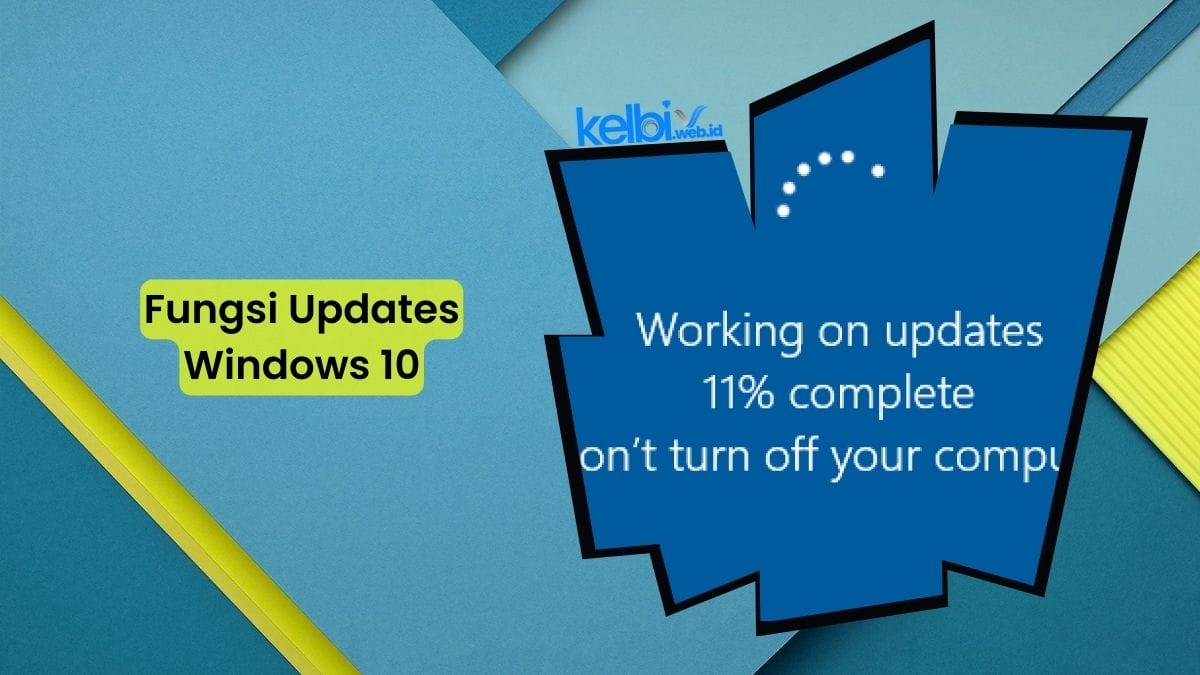
Updates pada Windows 10 berfungsi untuk memberikan perbaikan, peningkatan fitur, dan keamanan pada sistem operasi.
Beberapa jenis update yang diterima oleh Windows 10 meliputi:
- Pembaruan Fitur: Update ini menambahkan fitur baru atau meningkatkan fitur yang sudah ada pada sistem operasi.
- Pembaruan Keamanan: Update ini menyediakan perbaikan keamanan untuk mengatasi celah keamanan yang ditemukan dalam sistem operasi.
- Pembaruan Kualitas: Update ini menyediakan perbaikan kualitas, seperti perbaikan bug atau kesalahan yang ditemukan pada sistem operasi.
- Driver: Update ini menyediakan driver terbaru untuk perangkat keras yang digunakan pada sistem operasi, seperti kartu grafis, kartu suara, dll.
Secara default, Windows 10 akan mengecek untuk update secara otomatis dan mengunduh dan menginstal update yang tersedia.
Namun, Anda dapat mengubah pengaturan ini dan memilih untuk mengunduh dan menginstal update secara manual.
Perbaruan yang diterima dapat membantu untuk meningkatkan kinerja, menambah fitur baru, dan meningkatkan keamanan sistem operasi.
Namun, perbaruan dapat juga menyebabkan masalah baru jika tidak diterapkan dengan benar atau kompatibilitas dengan perangkat keras yang digunakan.
Cara Membatalkan Update Windows 10 yang Sedang Berjalan
Untuk membatalkan update Windows 10 yang sedang berjalan, ikuti langkah-langkah berikut:
- Klik tombol Windows + I untuk membuka Settings.
- Pilih “Update & Security”.
- Pada tab “Windows Update”, klik tombol “Pause updates” untuk menghentikan update sementara waktu. Anda dapat mengatur jangka waktu penghentian ini sampai dengan 35 hari.
- Jika Anda ingin membatalkan update secara permanen, Anda dapat mengklik tombol “Advanced options” di bawah tab “Windows Update” dan mengubah pengaturan “Choose when updates are installed” menjadi “Semua pembaruan akan ditunda”.
Perhatikan bahwa ini mungkin tidak selalu tersedia untuk semua versi Windows 10.
Cara Mematikan Update Otomatis pada Windows 10
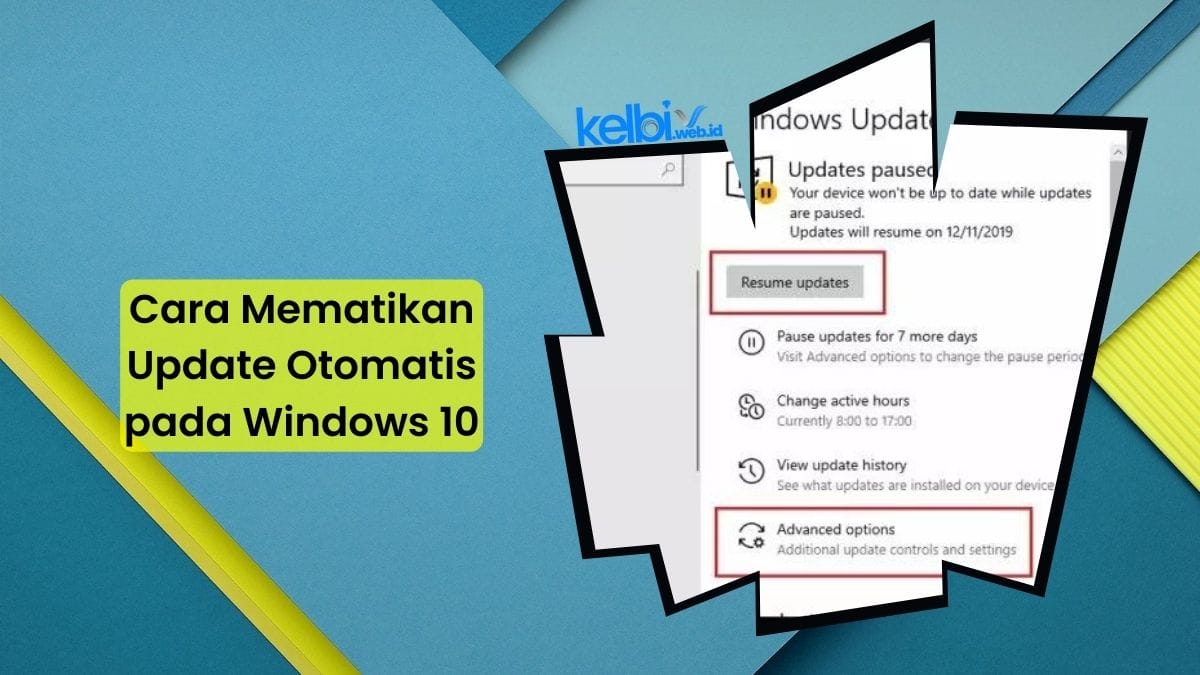
Untuk mematikan update otomatis pada Windows 10, ikuti langkah-langkah berikut:
- Klik tombol Windows + I untuk membuka Settings.
- Pilih “Update & Security”.
- Pada tab “Windows Update”, klik tombol “Advanced options” di bawah “Updates”.
- Pada opsi “Choose when updates are installed”, pilih “Semua pembaruan akan ditunda”.
Ini akan menonaktifkan update otomatis pada Windows 10 dan Anda harus mengunduh dan menginstal update secara manual melalui tab “Windows Update” di Settings.
Perhatikan bahwa ini mungkin tidak selalu tersedia untuk semua versi Windows 10.
Selain itu, Windows 10 Pro, Enterprise dan Education Edition memiliki Group Policy dan Registry Editor yang dapat digunakan untuk mematikan update otomatis.
Cara Pause Updates Selama 35 Hari Windows 10
Untuk menghentikan update Windows 10 selama 35 hari, ikuti langkah-langkah berikut:
- Klik tombol Windows + I untuk membuka Settings.
- Pilih “Update & Security”.
- Pada tab “Windows Update”, klik tombol “Pause updates” untuk menghentikan update sementara waktu. Anda akan dapat mengatur jangka waktu penghentian ini sampai dengan 35 hari.
Anda dapat membatalkan pengaturan penghentian ini kapan saja dengan mengklik tombol “Resume updates” di tab “Windows Update” di Settings.
Perhatikan bahwa penghentian update ini hanya tersedia untuk perangkat yang menjalankan Windows 10 Pro atau Windows 10 Enterprise, dan tidak tersedia untuk perangkat yang menjalankan Windows 10 Home.
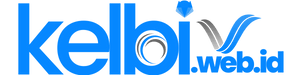
Leave a Reply